Cara mendapatkan waktu server yang akurat di CentOS
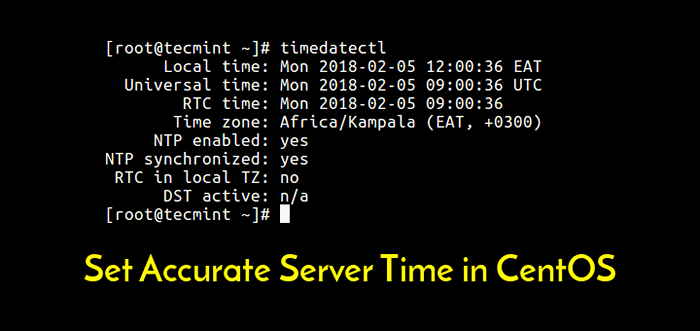
- 3869
- 423
- Darryl Ritchie
Di artikel ini, kami akan menunjukkan kepada Anda cara dengan cepat mendapatkan waktu server yang akurat dalam distribusi CentOS. Biasanya, jika Anda telah menginstal CentOS dengan lingkungan desktop, cara termudah untuk mengkonfigurasi komputer Anda untuk menyinkronkan jamnya dengan server jarak jauh melalui GUI "Aktifkan Protokol Waktu Jaringan" fitur.
Namun, beberapa kali fitur di atas gagal berfungsi seperti yang diharapkan. Di artikel ini, kami akan menunjukkan cara langsung kepada Anda untuk mengatur waktu server yang akurat melalui baris perintah.
Baca juga: Menyiapkan “Server NTP (Network Time Protocol)” di RHEL/CentOS 7
Catatan: Semua perintah dalam artikel ini dijalankan sebagai akar Pengguna, jika Anda mengelola sistem sebagai pengguna normal, menggunakan perintah sudo untuk mendapatkan hak istimewa root.
Kita bisa melakukan ini dengan menggunakan NTP Dan Perintah ntpdate Line Utility, yang menetapkan tanggal dan waktu sistem melalui NTP. Jika Anda tidak menginstal paket ini di sistem Anda, jalankan perintah di bawah ini untuk menginstalnya:
# yum instal ntp ntpdate
Setelah Anda memasang paket, mulai dan aktifkan ntpd layanan, dan lihat statusnya sebagai berikut.
# Systemctl Mulai NTPD # Systemctl Aktifkan NTPD # Systemctl Status NTPD
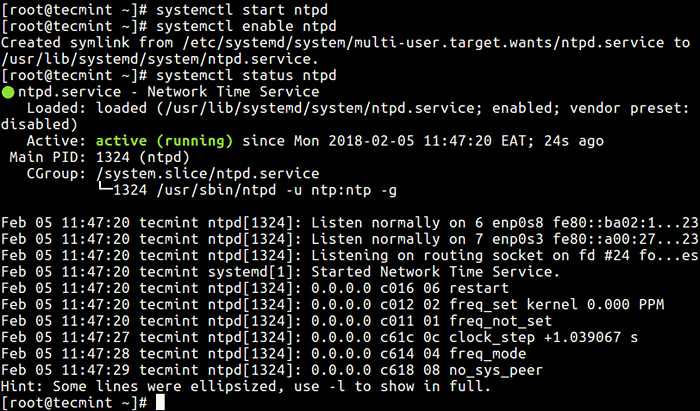 Mulai Layanan NTP
Mulai Layanan NTP Lalu jalankan Perintah ntpdate di bawah untuk menambahkan yang ditentukan Centos NTP server. Di sini, -u sakelar memberi tahu ntpdate untuk menggunakan port yang tidak mampu untuk paket keluar dan -S Mengaktifkan output logging dari output standar (default) ke fasilitas sistem syslog sistem.
# ntpdate -u -s 0.centos.kolam.NTP.org 1.centos.kolam.NTP.org 2.centos.kolam.NTP.org
Selanjutnya, restart ntpd Daemon untuk menyinkronkan tanggal dan waktu server CentOS NTP dengan tanggal dan waktu lokal Anda.
# Systemctl Restart NTPD
Sekarang periksa menggunakan Perintah TimeDatectl Jika sinkronisasi NTP diaktifkan dan jika benar -benar disinkronkan.
# timeDatectl
Terakhir, menggunakan utilitas hwclock, Atur jam perangkat keras ke waktu sistem saat ini menggunakan -w Bendera sebagai berikut.
# hwclock -W
Untuk informasi lebih lanjut, lihat ntpdate Dan hwclock Halaman manusia.
# man ntpdate # man hwclock
Anda mungkin juga ingin membaca artikel terkait berikut ini.
- Cara menyinkronkan waktu dengan server NTP di ubuntu
- Cara memeriksa zona waktu di linux
- 5 Perintah yang berguna untuk mengelola jenis file dan waktu sistem di Linux
- Cara Mengatur Waktu, TimeZone dan Menyinkronkan Jam Sistem Menggunakan Perintah TimedAtectl
Itu dia! Anda dapat mengajukan pertanyaan atau membagikan pemikiran Anda melalui bagian komentar di bawah ini.
- « Pelajari XZ (Alat Kompresi Data Lossless) di Linux dengan contoh
- Cara mengubah port ssh di linux »

